任务管理器无法正常打开的修复方法一:
1、按下【Win+R】组合键打开运行,输入regedit 点击确定;
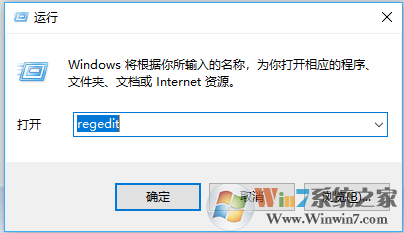
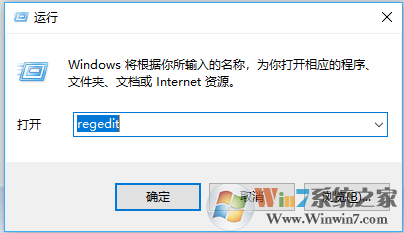
2、在注册表左侧依次展开:HKEY_CURRENT_USER\Software\Microsoft\Windows\CurrentVersion\Policies ;
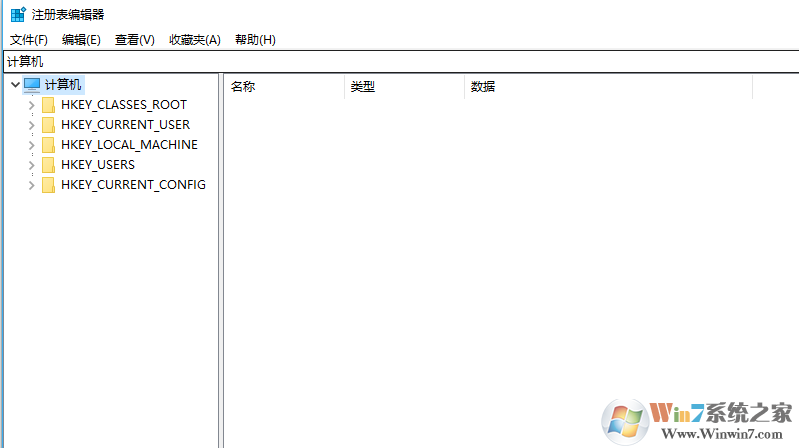
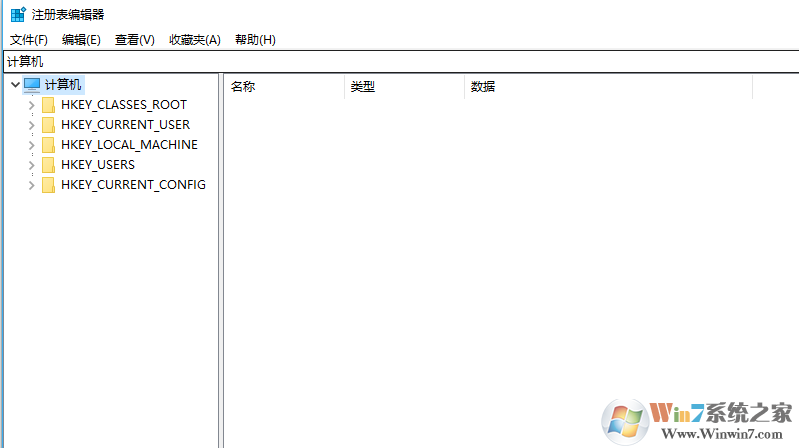
3、在右侧双击打开“DisableTaskMgr”Dword值(如果没有,新建一个Dword值,命名为DisableTaskMgr)将其值设置为“0”则为启用,设为“1”禁用“任务管理器”,所以我们将其值修改为0 点击确定保存即可。
任务管理器无法正常打开的修复方法二:
1、按下“Win+R”组合键打开运行,输入:gpedit.msc ;
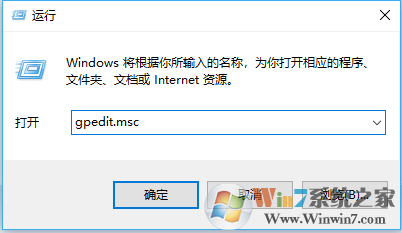
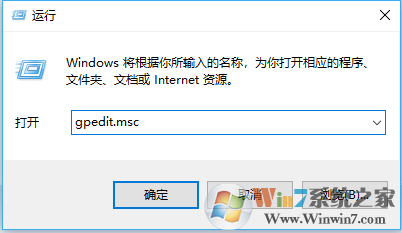
2、在左侧依次展开【用户配置—管理模板—系统—Ctrl+Alt+Del选项】;
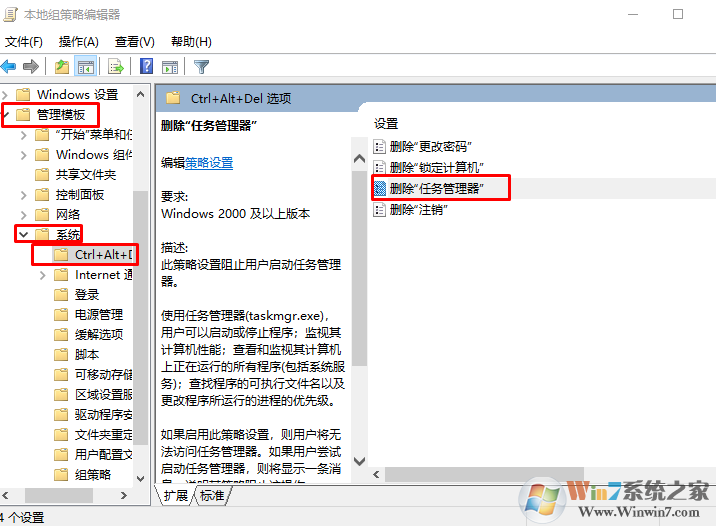
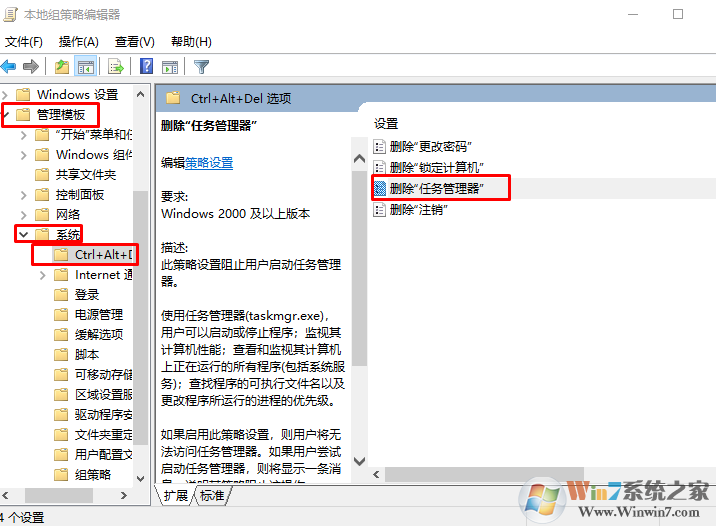
3、在右侧双击打开【删除“任务管理器”】,选择【未配置】,点击【应用】—【确定】即可。
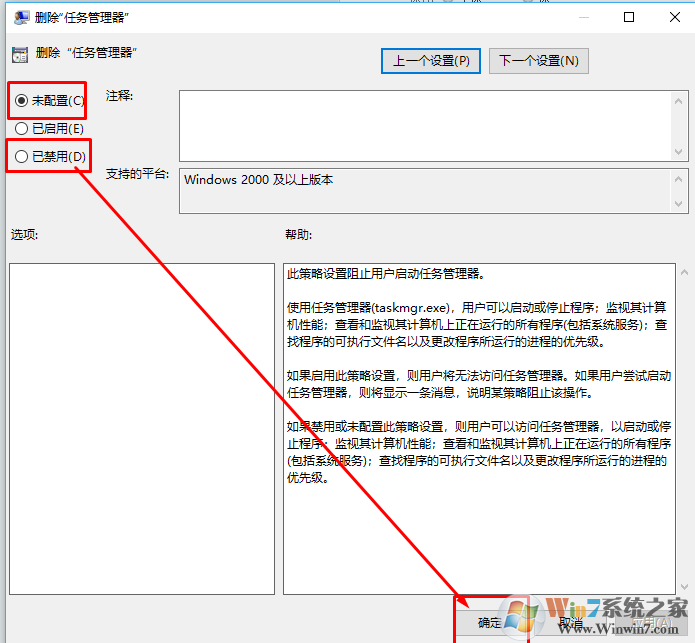
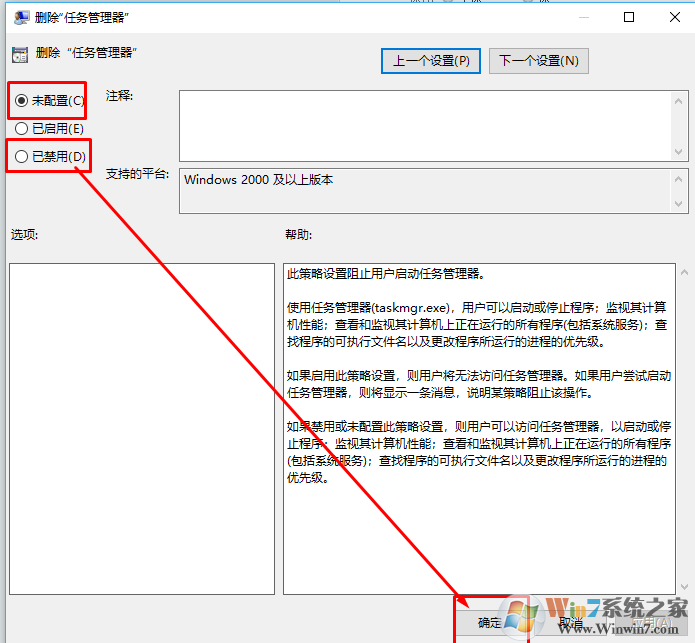
总结:以上就是Win10任务管理器消失不见打不开的修复方法了,希望对大家有帮助。